หลักในการสร้างไปรษณียบัตรคือการเลือกเทมเพลตที่เหมาะสม ถ้าคุณจะพิมพ์ไปรษณียบัตรของคุณบนกระดาษบัตรของผู้ผลิตเฉพาะ เช่น Avery 3263 ที่มีขนาด 5.5 x 4.25 นิ้ว คุณควรค้นหาเทมเพลต Avery หรือเทมเพลตที่มีขนาดที่แน่นอนเหล่านั้น
เมื่อต้องการค้นหาและใช้เทมเพลตของผู้ผลิตเฉพาะ
-
เริ่ม Publisher แล้วคลิก ที่มีอยู่แล้วภายใน
-
ในรายการชนิด สิ่งพิมพ์ ให้เลื่อนลงแล้วเลือกไปรษณียบัตร
-
เลื่อนไปที่ด้านล่างของเทมเพลตไปรษณียบัตรเพื่อค้นหาผู้ผลิตเฉพาะที่คุณจะใช้ จากนั้นค้นหาหุ้นบัตรที่เฉพาะเจาะจง
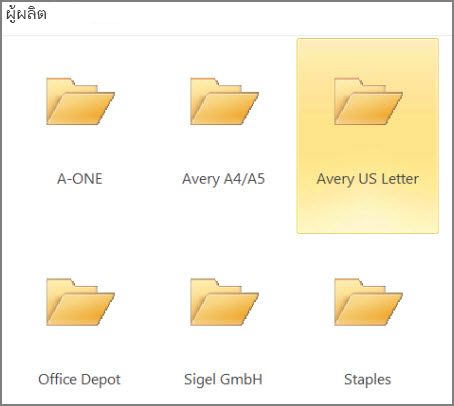
-
ค้นหาหุ้นบัตรที่ต้องการและเลือก
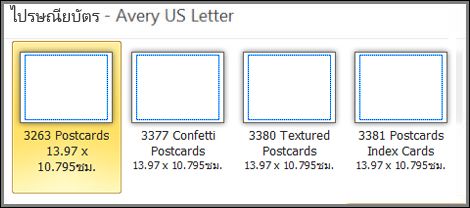
-
รายละเอียดเทมเพลตทางด้านขวาจะบอกคุณว่าเทมเพลตจะพิมพ์บนกระดาษขนาด 8.5 x 11 นิ้วอย่างไร
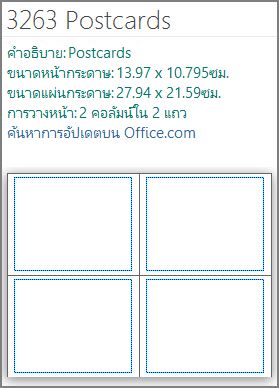
-
In the Customize section you can change the color and font schemes, and business information.
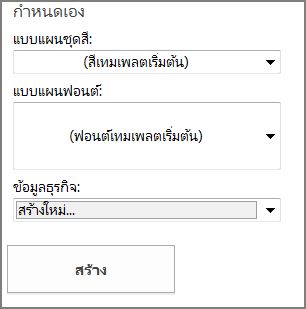
-
คลิกสร้าง แล้วเพิ่มรูปภาพและข้อความที่คุณต้องการ
ถ้าคุณสร้างไปรษณียบัตรแบบสองด้าน ให้วางสิ่งต่างๆ ไว้หน้าไปรษณียบัตรที่ด้านหนึ่งของเทมเพลต และใส่สิ่งต่างๆ ไว้ด้านหลังไปรษณียบัตรที่อีกด้านหนึ่งของเทมเพลต จากนั้น พิมพ์สองด้าน
ถ้าคุณสร้างไปรษณียบัตรแบบด้านเดียว เพียงแค่พิมพ์ออกมา
ใช้เทมเพลตอื่น
ถ้าคุณต้องการใช้เทมเพลตอื่นที่ไม่ใช่ของผู้ผลิต คุณต้องตรวจสอบให้แน่ใจว่าไปรษณียบัตรจะพอดีกับกระดาษที่เป็นกระดาษของคุณ เทมเพลตขนาด 5.5 x 8.5 นิ้วเหมาะกับไปรษณียบัตรสองใบบนกระดาษขนาด 8.5 x 11 นิ้ว และเทมเพลตขนาด 4.25 x 5 นิ้วพอดีกับไปรษณียบัตรสี่ชุดบนแผ่นงานขนาด 8.5 x 11 นิ้ว
-
เริ่ม Publisherแล้วพิมพ์ไปรษณียบัตรในกล่อง ค้นหาเทมเพลตออนไลน์หรือคลิก มีอยู่แล้วภายใน แล้วเลื่อนเพื่อเลือก ไปรษณียบัตร
-
เลือกเทมเพลตที่ตรงตามความต้องการของคุณที่สุด
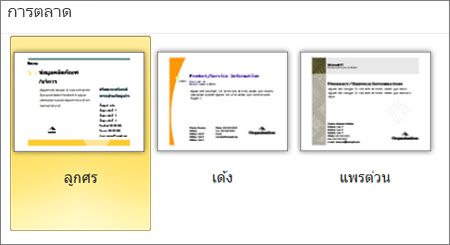
-
ถ้าคุณเลือกหนึ่งในเทมเพลตที่มีอยู่แล้วภายใน คุณสามารถเปลี่ยนสีและแบบแผนฟอนต์ และข้อมูลทางธุรกิจได้ ถ้าคุณพิมพ์แบบสองด้าน คุณยังสามารถปรับแต่งสิ่งที่คุณต้องการวางบนด้านสองของไปรษณียบัตรได้
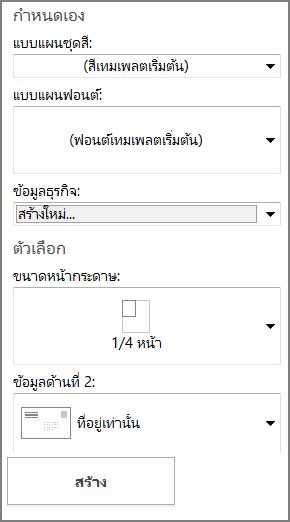
-
คลิกสร้าง แล้วเพิ่มรูปภาพและข้อความที่คุณต้องการ










